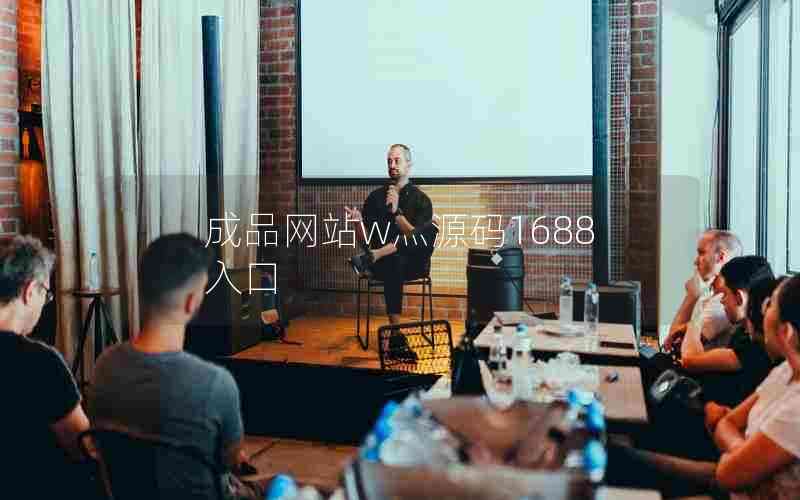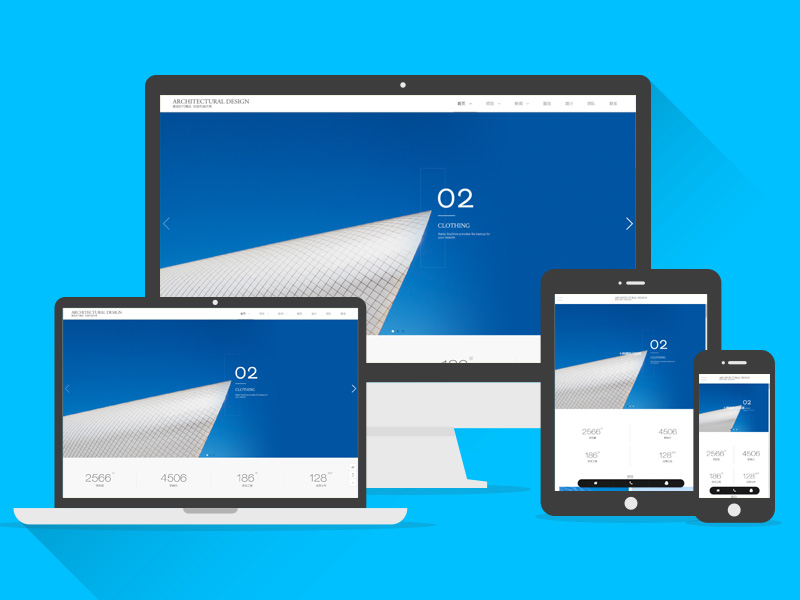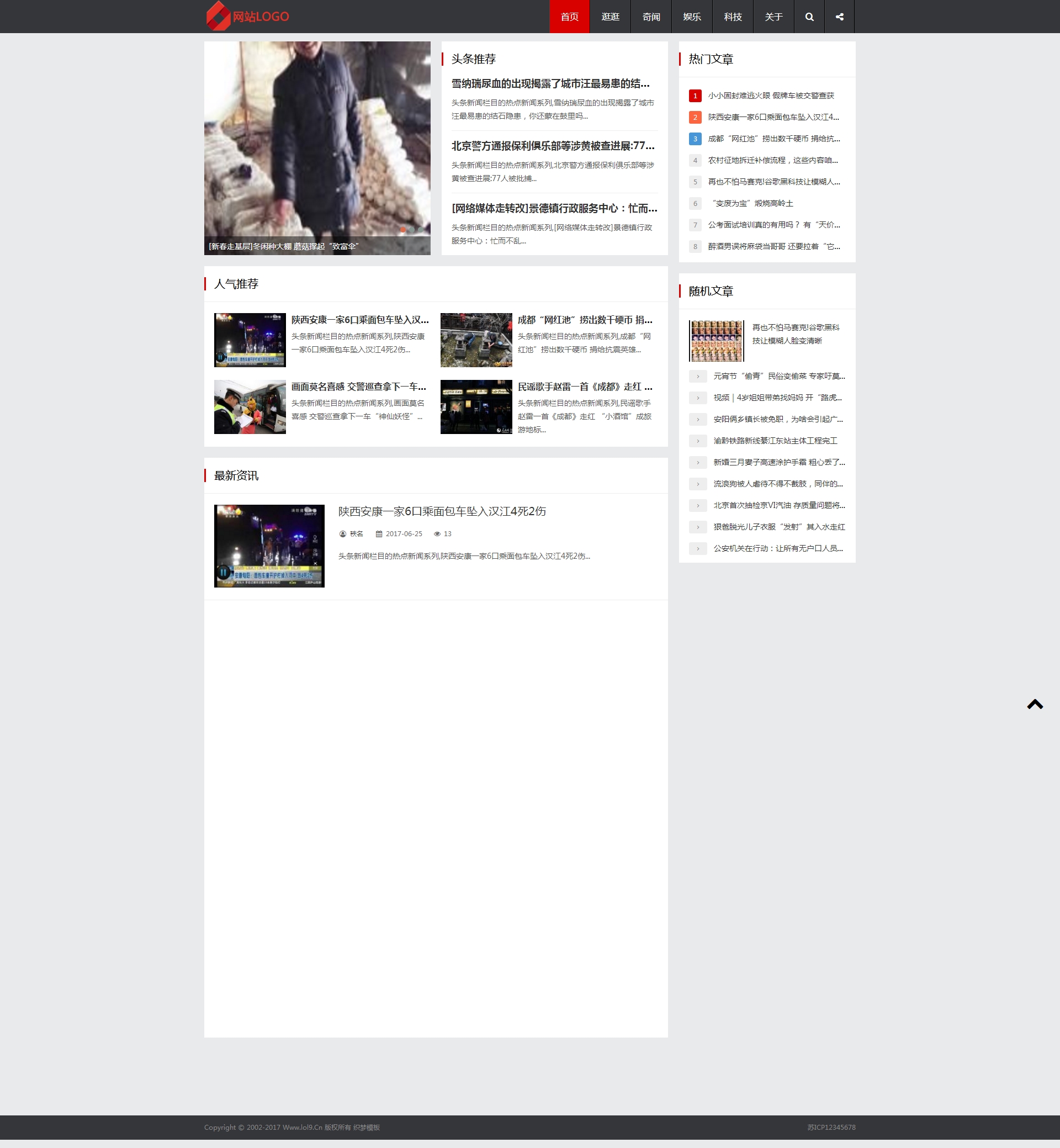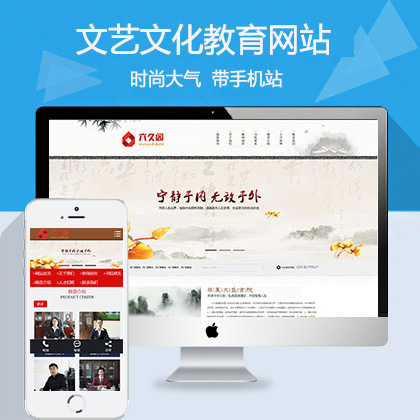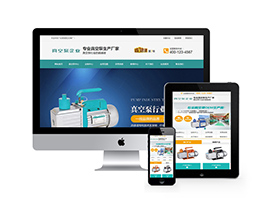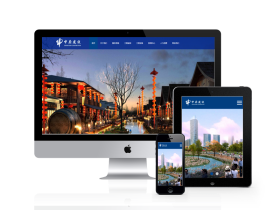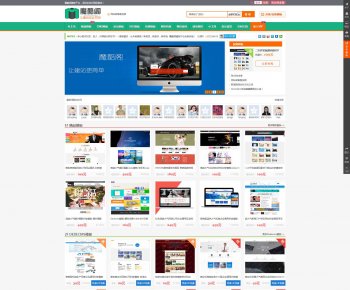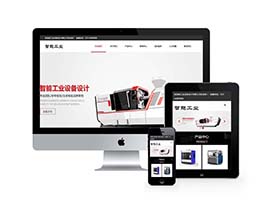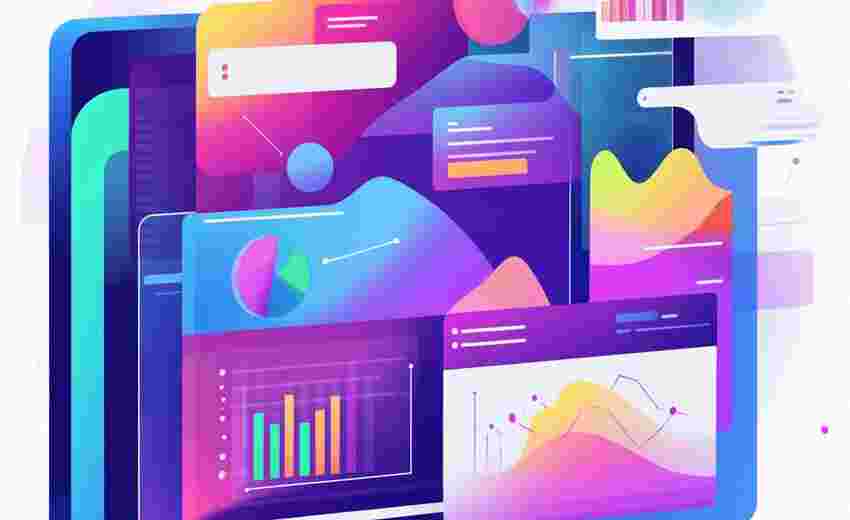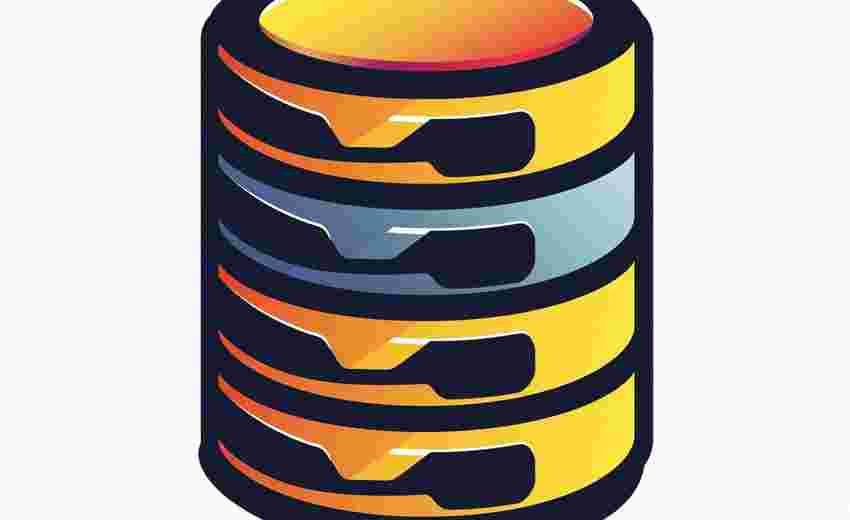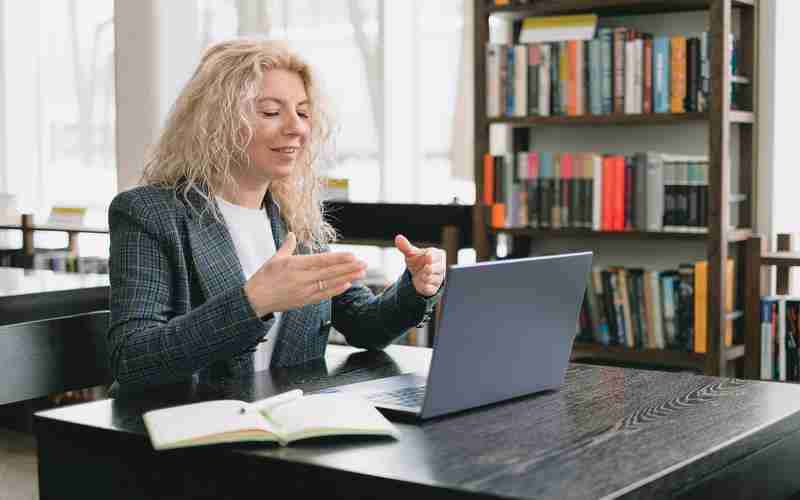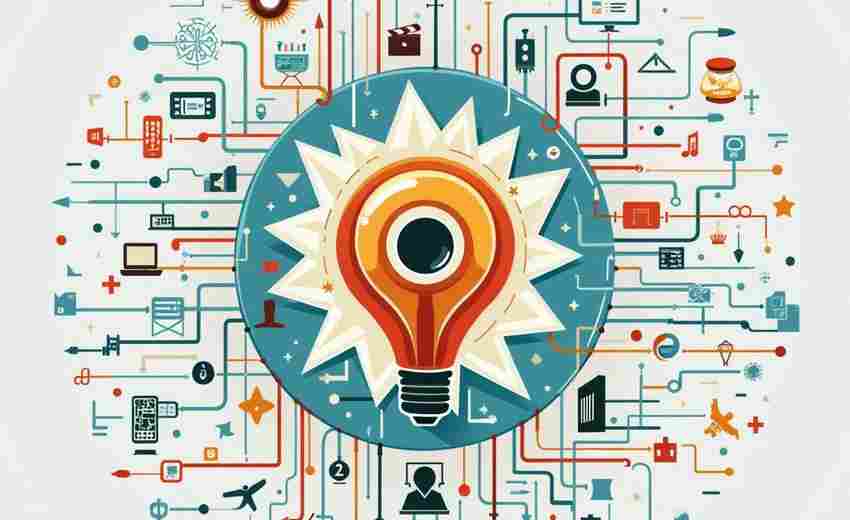"iis网站搭建"是指使用IIS(Internet Information Services)软件来构建和管理网站的过程。本文将介绍IIS网站搭建的基本步骤,包括安装IIS、配置网站、添加网站内容以及测试网站的运行情况。通过本文的指导,读者将能够快速上手搭建自己的网站,并实现在线展示和交流的目的。无论是个人博客、企业官网还是电子商务平台,通过IIS网站搭建,您都能轻松实现网站的建设与维护。
1、iis网站搭建

IIS网站搭建
IIS(Internet Information Services)是微软公司开发的一款用于Windows操作系统的Web服务器软件。它提供了一种简单、可靠和安全的方式来托管网站和Web应用程序。无论是个人网站、企业门户还是电子商务网站,都可以使用IIS来搭建和管理。
IIS的安装非常简单。确保你的操作系统是Windows,因为IIS只能在Windows上运行。然后,打开控制面板,点击“程序”或“程序和功能”,选择“打开或关闭Windows功能”。在弹出的窗口中,找到“Internet Information Services”并选中它。点击“确定”后,系统将自动安装IIS。
安装完成后,你可以通过IIS管理器来配置和管理网站。在开始菜单中搜索“Internet Information Services (IIS) Manager”并打开它。在IIS管理器中,你可以创建新的网站,配置网站的属性,设置访问权限等。
创建新的网站非常简单。在IIS管理器中,右键点击“网站”节点,选择“添加网站”。在弹出的窗口中,输入网站的名称和物理路径。网站名称是用于在IIS管理器中标识网站的,物理路径是网站文件所在的目录。你可以选择使用默认的端口(80),也可以自定义端口。点击“确定”后,新的网站就创建成功了。
配置网站的属性是非常重要的。在IIS管理器中,选中你要配置的网站,点击右侧的“高级设置”。在弹出的窗口中,你可以配置网站的绑定信息、默认文档、错误页面、身份验证等。绑定信息用于指定网站的域名和端口,如果你有多个域名,可以添加多个绑定。默认文档是网站访问时自动加载的文件,如index.html、default.aspx等。错误页面是指当出现错误时显示的页面,如404 Not Found、500 Internal Server Error等。身份验证用于控制用户访问网站的权限,可以选择匿名访问、基本身份验证、Windows身份验证等。
设置访问权限也是非常重要的。在IIS管理器中,选中你要设置权限的网站,点击右侧的“权限”。在弹出的窗口中,你可以添加、编辑和删除用户和用户组的权限。你可以选择允许或拒绝用户对网站的访问、读取、写入和执行等权限。如果你想限制某些特定的IP地址或IP段访问网站,可以使用IP地址过滤功能。
除了上述基本操作,IIS还提供了许多高级功能。例如,你可以配置网站的SSL证书,实现HTTPS安全访问;你可以配置网站的缓存策略,提高网站的性能;你可以配置网站的日志记录,分析网站的访问情况等。
IIS是一款功能强大的Web服务器软件,可以帮助你轻松搭建和管理网站。无论是个人网站还是企业门户,都可以使用IIS来实现自己的需求。希望本文对你了解和使用IIS有所帮助!
2、iis网站搭建Windows server 2012

IIS网站搭建Windows Server 2012
Windows Server 2012是微软推出的一款功能强大的服务器操作系统,广泛应用于企业和个人的网络环境中。在Windows Server 2012上搭建IIS网站是一项常见的任务,本文将介绍如何在Windows Server 2012上搭建IIS网站的步骤和注意事项。
第一步:安装IIS
我们需要在Windows Server 2012上安装IIS。打开服务器管理器,点击“添加角色和功能”选项,进入角色和功能安装向导。在“服务器角色”页面上,选择“Web服务器(IIS)”并点击“下一步”。在“功能”页面上,保持默认设置并点击“下一步”。在“角色服务”页面上,选择您需要的IIS功能,例如Web服务器、FTP服务器、ASP.NET等,并点击“下一步”。在“确认安装选择”页面上,点击“安装”按钮开始安装IIS。
第二步:配置IIS
安装完成后,打开IIS管理器,可以看到默认网站已经创建。您可以根据需要修改默认网站的设置,或者创建新的网站。
要创建新的网站,右键点击“网站”节点,并选择“添加网站”。在“添加网站”对话框中,输入网站的名称和物理路径,点击“确定”。接下来,配置网站的绑定信息,包括IP地址、端口号和主机名。您可以选择将网站绑定到特定的IP地址,或者使用默认的任意IP地址。设置完绑定信息后,点击“确定”按钮完成网站的创建。
第三步:配置网站内容
创建网站后,您需要配置网站的内容。在IIS管理器中,找到您创建的网站,并双击打开“内容视图”。您可以在这里添加、删除和编辑网站的内容。
要添加网站的内容,右键点击网站节点,并选择“添加应用程序”。在“添加应用程序”对话框中,输入应用程序的别名和物理路径,点击“确定”。接下来,配置应用程序的详细信息,如身份验证、访问权限等。配置完成后,点击“确定”按钮保存设置。
第四步:测试网站访问
完成网站的配置后,您可以通过浏览器测试网站的访问。在浏览器中输入网站的URL地址,如果一切正常,您应该能够看到网站的内容。
如果无法访问网站,可以检查以下几个方面:确保IIS服务已经启动。在服务器管理器中,找到“角色和功能”节点,并检查“Web服务器(IIS)”的状态。检查网站的绑定信息是否正确。在IIS管理器中,找到您的网站,并双击打开“绑定”选项卡。确保绑定的IP地址、端口号和主机名与您的配置一致。检查网站的物理路径是否正确。在IIS管理器中,找到您的网站,并双击打开“基本设置”选项卡。确保物理路径指向正确的文件夹。
在Windows Server 2012上搭建IIS网站是一项相对简单的任务,只需按照上述步骤进行操作即可。通过合理配置IIS,您可以轻松地搭建和管理多个网站,满足不同用户的需求。希望本文能够对您在Windows Server 2012上搭建IIS网站有所帮助。
插件下载说明
未提供下载提取码的插件,都是站长辛苦开发!需要的请联系本站客服或者站长!
织梦二次开发QQ群
本站客服QQ号:862782808(点击左边QQ号交流),群号(383578617)  如果您有任何织梦问题,请把问题发到群里,阁主将为您写解决教程!
如果您有任何织梦问题,请把问题发到群里,阁主将为您写解决教程!
转载请注明: 织梦模板 » iis网站搭建-iis网站搭建Windows server 2012